
Δημιουργία, επεξεργασία και διαγραφή έξυπνων λιστών αναπαραγωγής στο Apple Music σε Windows
Μπορείτε να δημιουργήσετε μια έξυπνη λίστα αναπαραγωγής που οργανώνει τα τραγούδια σε λίστες αναπαραγωγής με βάση τα κριτήρια που έχετε καθορίσει. Όποτε προσθέτετε στοιχεία στη βιβλιοθήκη μουσικής σας τα οποία πληρούν τα κριτήρια μιας έξυπνης λίστας αναπαραγωγής, η έξυπνη λίστα αναπαραγωγής ενημερώνεται αυτόματα για να τα συμπεριλάβει.
Για παράδειγμα, θα μπορούσατε να δημιουργήσετε μια Έξυπνη λίστα αναπαραγωγής που να περιλαμβάνει τα τραγούδια ροκ στα οποία έχετε δώσει την υψηλότερη βαθμολογία και που κυκλοφόρησαν πριν το 1990 ή μετά το 2000. Όταν προσθέτετε στη βιβλιοθήκη σας τραγούδια που πληρούν τα κριτήρια, προστίθενται αυτόματα στην Έξυπνη λίστα αναπαραγωγής.
Δίπλα από τις Έξυπνες λίστες αναπαραγωγής που δημιουργείτε εμφανίζεται αυτό το εικονίδιο ![]() .
.
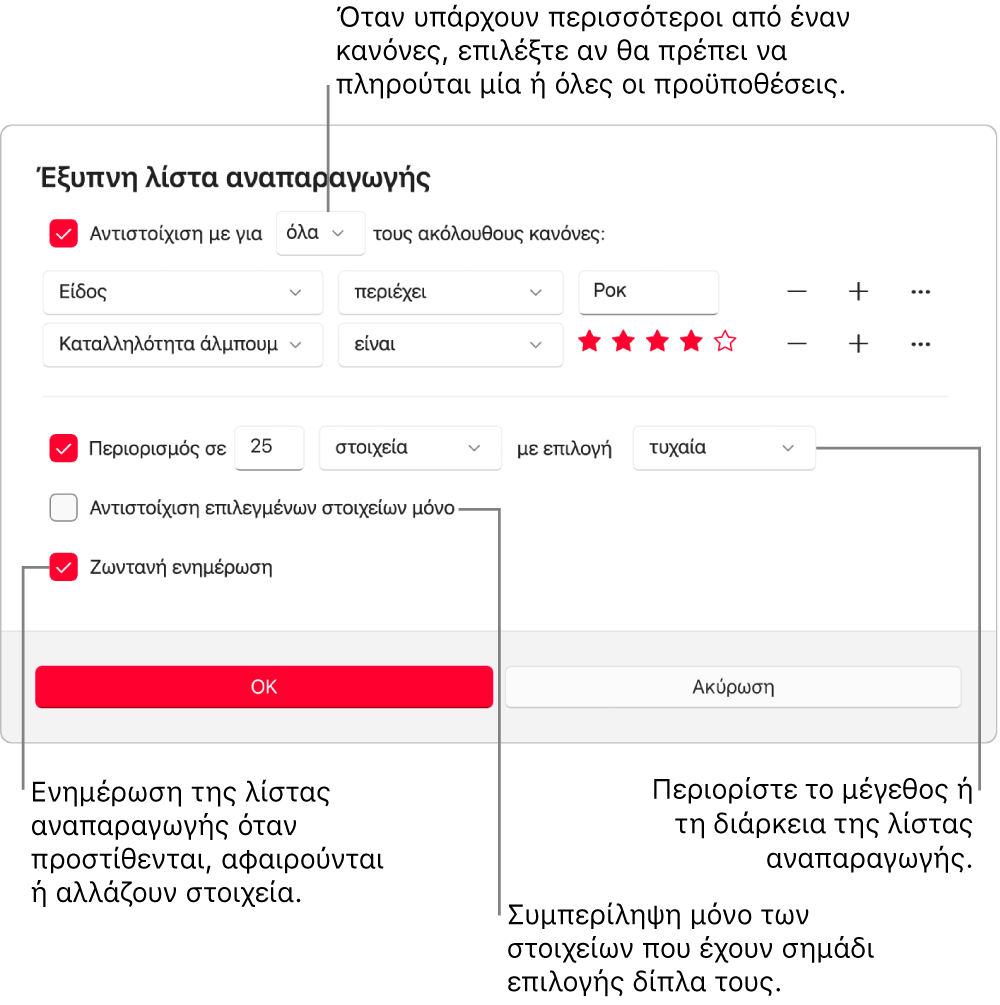
Δημιουργία Έξυπνης λίστας αναπαραγωγής
Στην εφαρμογή Apple Music
 στον υπολογιστή Windows, επιλέξτε το κουμπί «Προσθήκη»
στον υπολογιστή Windows, επιλέξτε το κουμπί «Προσθήκη»  δίπλα στις «Λίστες αναπαραγωγής» στην πλαϊνή στήλη και μετά επιλέξτε «Νέα έξυπνη λίστα αναπαραγωγής».
δίπλα στις «Λίστες αναπαραγωγής» στην πλαϊνή στήλη και μετά επιλέξτε «Νέα έξυπνη λίστα αναπαραγωγής».Καθορίστε τα κριτήρια.
Καθορίστε τον πρώτο κανόνα: Επιλέξτε το πρώτο αναδυόμενο μενού, διαλέξτε μια επιλογή (όπως, για παράδειγμα, Είδος, Αγαπημένο ή Έτος) και μετά συμπληρώστε τον κανόνα χρησιμοποιώντας τα υπόλοιπα διαθέσιμα μενού ή πεδία (ποικίλλουν ανάλογα με την επιλογή σας στο πρώτο αναδυόμενο μενού).
Για παράδειγμα, για να συμπεριλάβετε τραγούδια ροκ, επιλέξτε «Είδος» στο πρώτο αναδυόμενο μενού και «περιέχει» στο δεύτερο και μετά πληκτρολογήστε «Ροκ» στο πεδίο κειμένου. Τα τραγούδια ροκ συμπεριλαμβάνονται αυτόματα.
Προσθήκη ή αφαίρεση κανόνων: Για να καθορίσετε πρόσθετους κανόνες, επιλέξτε το κουμπί Προσθήκης
 . Για να αφαιρέσετε έναν κανόνα, επιλέξτε το κουμπί Αφαίρεσης
. Για να αφαιρέσετε έναν κανόνα, επιλέξτε το κουμπί Αφαίρεσης  .
. Ένθετοι κανόνες: Για να προσδιορίσετε ένα άλλο σύνολο κριτηρίων μέσα σε έναν κανόνα, πατήστε το πλήκτρο Alt και μετά επιλέξτε το κουμπί «Ένθεση»
 .
.Για παράδειγμα, για να συμπεριλάβετε τραγούδια ροκ στα οποία έχετε δώσει την υψηλότερη βαθμολογία και που κυκλοφόρησαν πριν από το 1990 ή μετά το 2000, μπορείτε να προσθέσετε δύο ένθετους κανόνες.
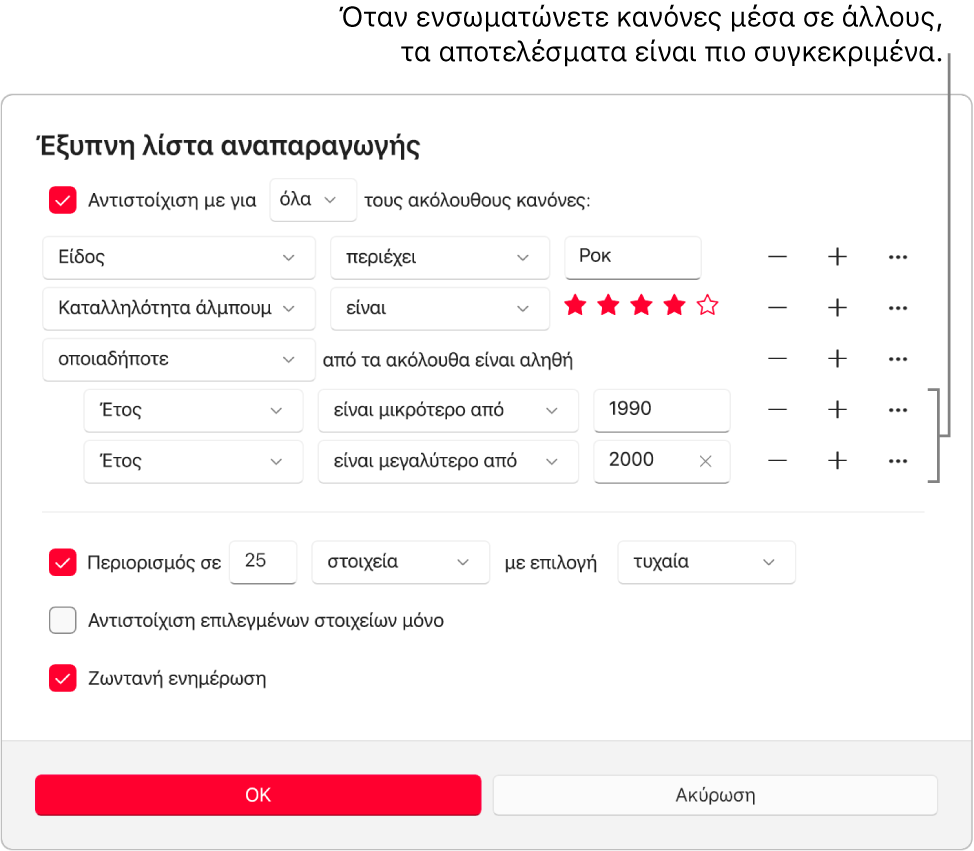
Καθορισμός της εμβέλειας πολλαπλών κανόνων: Αν έχετε τουλάχιστον δύο κανόνες, εμφανίζεται ένα αναδυόμενο μενού στο πάνω μέρος του πλαισίου διαλόγου της Έξυπνης λίστας αναπαραγωγής που σας επιτρέπει να επιλέξετε αν ένα στοιχείο θα πρέπει να πληροί οποιοδήποτε ή όλα τα κριτήρια για να συμπεριληφθεί στην έξυπνη λίστα αναπαραγωγής.
Για επιπλέον έλεγχο της έξυπνης λίστας αναπαραγωγής, καθορίστε οποιαδήποτε από τις ακόλουθες επιλογές:
Όρια: Για να περιορίσετε το μέγεθος και το περιεχόμενο της έξυπνης λίστας αναπαραγωγής, επιλέξτε το πλαίσιο επιλογής «Όριο» και επιλέξτε ρυθμίσεις. Για παράδειγμα, περιορίστε την έξυπνη λίστα αναπαραγωγής σε 2 ώρες, με τραγούδια που προστέθηκαν πρόσφατα.
Αντιστοίχιση επιλεγμένων στοιχείων μόνο: Επιλέξτε το πλαίσιο επιλογής «Αντιστοίχιση επιλεγμένων στοιχείων μόνο» για να συμπεριλάβετε μόνο τα στοιχεία που έχουν ένα σημάδι επιλογής δίπλα τους στη βιβλιοθήκη. Δείτε την ενότητα Αποτροπή αναπαραγωγής ενός τραγουδιού.
Ζωντανή ενημέρωση: Επιλέξτε το πλαίσιο επιλογής «Ζωντανή ενημέρωση» έτσι ώστε το Apple Music να ενημερώνει αυτήν την έξυπνη λίστα αναπαραγωγής καθώς τα στοιχεία στη βιβλιοθήκη σας προστίθενται, αφαιρούνται ή αλλάζουν.
Επιλέξτε «OK».
Η νέα σας έξυπνη λίστα αναπαραγωγής εμφανίζεται μαζί με τις υπόλοιπες λίστες αναπαραγωγής σας στην πλαϊνή στήλη. Όποτε επιλέγετε την Έξυπνη λίστα αναπαραγωγής σας στην πλαϊνή στήλη, θα εμφανίζονται τα στοιχεία που πληρούν τα κριτήριά της.
Στο πάνω μέρος του βασικού παραθύρου, εισαγάγετε ένα όνομα για την έξυπνη λίστα αναπαραγωγής.
Επεξεργασία έξυπνων λιστών αναπαραγωγής
Δεν είναι δυνατή η άμεση προσθήκη ή η αφαίρεση από μια έξυπνη λίστα αναπαραγωγής. Για να αλλάξετε τα στοιχεία που περιλαμβάνονται στη λίστα αναπαραγωγής, θα πρέπει να αλλάξετε τα κριτήριά της.
Στην εφαρμογή Apple Music
 στον υπολογιστή Windows, επιλέξτε μια έξυπνη λίστα αναπαραγωγής στην πλαϊνή στήλη.
στον υπολογιστή Windows, επιλέξτε μια έξυπνη λίστα αναπαραγωγής στην πλαϊνή στήλη.Σημείωση: Αν θέλετε να αλλάξετε τη σειρά των στοιχείων σε μια Έξυπνη λίστα αναπαραγωγής, επιλέξτε το αναδυόμενο μενού «Ταξινόμηση»
 στην πάνω δεξιά γωνία, επιλέξτε «Προβολή ως» και μετά επιλέξτε μια σειρά ταξινόμησης. Όταν επιλέγετε ταξινόμηση κατά Λίστα αναπαραγωγής ή Τραγούδια, μπορείτε να αναδιατάξετε τα τραγούδια μεταφέροντάς τα.
στην πάνω δεξιά γωνία, επιλέξτε «Προβολή ως» και μετά επιλέξτε μια σειρά ταξινόμησης. Όταν επιλέγετε ταξινόμηση κατά Λίστα αναπαραγωγής ή Τραγούδια, μπορείτε να αναδιατάξετε τα τραγούδια μεταφέροντάς τα.Επιλέξτε «Επεξεργασία κανόνων» και μετά αλλάξτε, προσθέστε ή αφαιρέστε κανόνες ή στοιχεία ελέγχου.
Επιλέξτε «OK».
Μετονομασία Έξυπνων λιστών αναπαραγωγής
Στην εφαρμογή Apple Music
 στον υπολογιστή Windows, επιλέξτε μια έξυπνη λίστα αναπαραγωγής στην πλαϊνή στήλη.
στον υπολογιστή Windows, επιλέξτε μια έξυπνη λίστα αναπαραγωγής στην πλαϊνή στήλη.Επιλέξτε το όνομα της έξυπνης λίστας αναπαραγωγής στο πάνω μέρος του παραθύρου και μετά εισαγάγετε το νέο όνομα.
Διαγραφή έξυπνων λιστών αναπαραγωγής
Στην εφαρμογή Apple Music
 στον υπολογιστή Windows, επιλέξτε μια έξυπνη λίστα αναπαραγωγής στην πλαϊνή στήλη, επιλέξτε το κουμπί «Περισσότερα»
στον υπολογιστή Windows, επιλέξτε μια έξυπνη λίστα αναπαραγωγής στην πλαϊνή στήλη, επιλέξτε το κουμπί «Περισσότερα»  στα δεξιά και μετά επιλέξτε «Διαγραφή από τη Βιβλιοθήκη».
στα δεξιά και μετά επιλέξτε «Διαγραφή από τη Βιβλιοθήκη».Διαγράφεται μόνο η έξυπνη λίστα αναπαραγωγής. Τα στοιχεία που περιλαμβάνονταν στην έξυπνη λίστα αναπαραγωγής παραμένουν στη βιβλιοθήκη μουσικής σας και στον υπολογιστή σας.